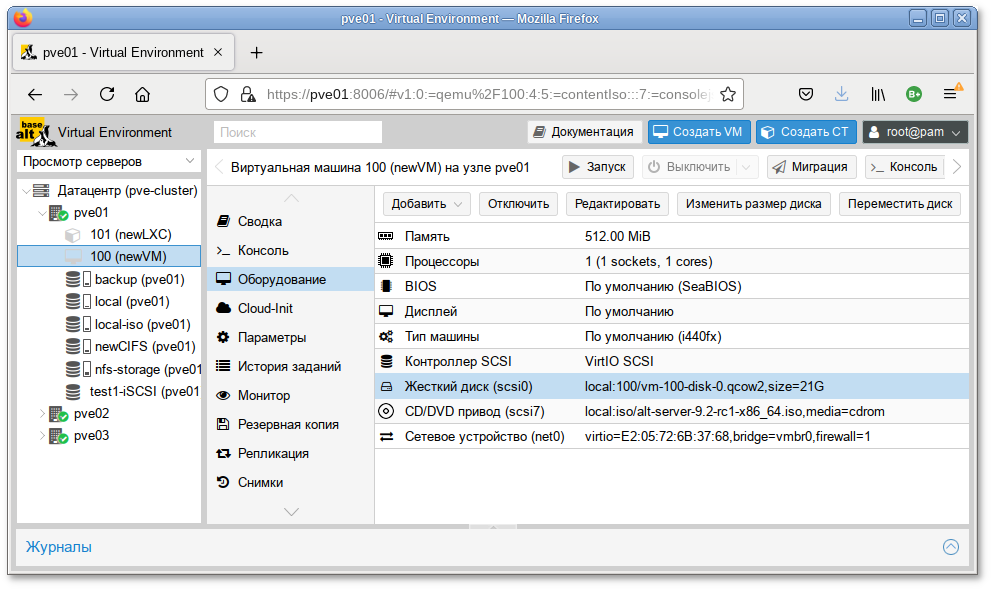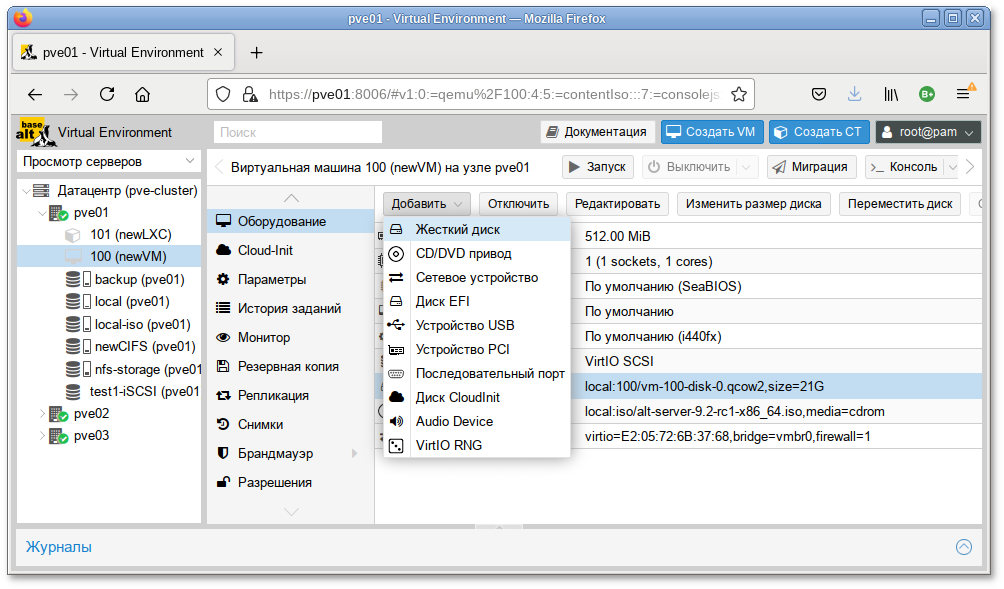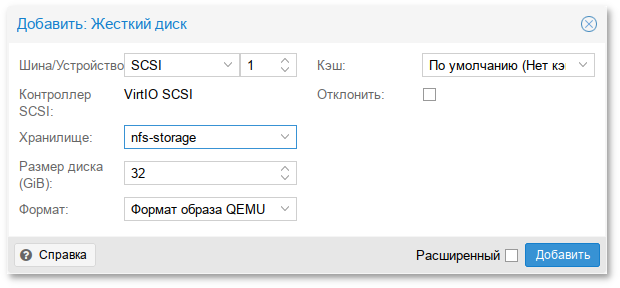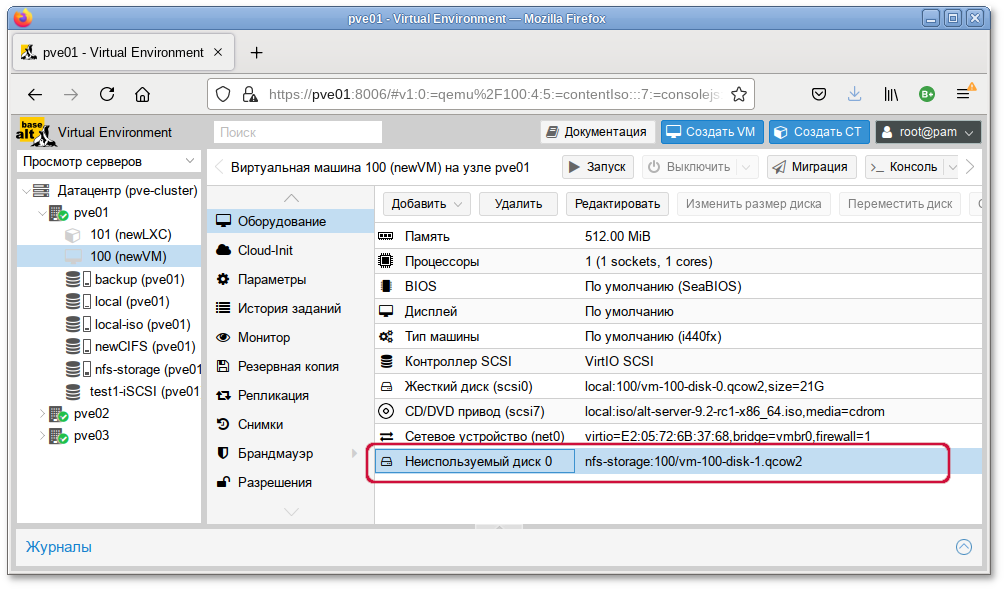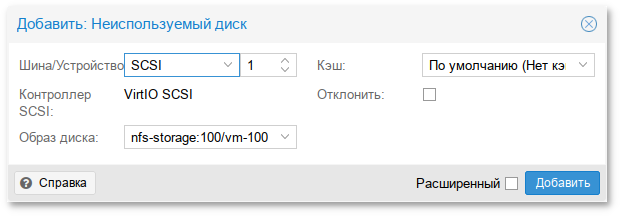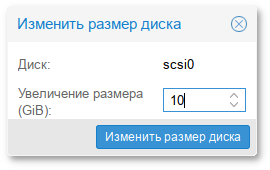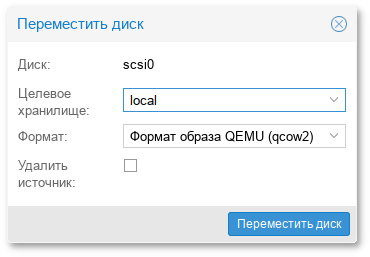37.7.2. Управление образами виртуальных дисков
Для управления образами виртуальных дисков ВМ необходимо выбрать нужную ВМ в меню навигации и перейти на вкладку (). После выбора образа диска становятся доступными все связанные меню, такие как Добавить (Add), Отключить (Remove), Редактировать (Edit), Изменить размер диска (Resize disk), Переместить диск (Move disk):
37.7.2.1. Добавление виртуального диска в ВМ
Для добавления образа виртуального диска к ВМ необходимо:
Перейти на вкладку Оборудование (Hardware);
Нажать кнопку
Добавить (
Add) и выбрать в выпадающем списке пункт ():
После ввода необходимых значений нажать кнопку
Добавить (
Add) для завершения добавления виртуального диска:
В примере добавляется образ виртуального диска объемом 32 ГБ в виртуальную машину 100.
37.7.2.2. Удаление образа виртуального диска
Для удаления образа виртуального диска к ВМ необходимо:
Перейти на вкладку Оборудование (Hardware);
Выбрать образ диска ВМ;
Нажать кнопку Отключить (Remove);
В окне подтверждения нажать кнопку
Да (
Yes) для подтверждения действия. При этом виртуальный диск будет отсоединен от ВМ, но не удален полностью. Он будет присутствовать в списках как
Неиспользуемый диск (
Unused Disk):
Чтобы удалить образ диска окончательно, следует выбрать неиспользуемый диск и нажать кнопку Удалить (Remove).
Если образ диска был отключен от ВМ по ошибке, можно повторно подключить его к ВМ, выполнив следующие действия:
Выбрать неиспользуемый диск;
Нажать кнопку Редактировать (Edit);
В открывшемся диалоговом окне изменить, если это необходимо, параметры
Шина/Устройство (
Bus/Device):
Нажать кнопку Добавить (Add) для повторного подключения образа диска.
37.7.2.3. Изменение размера диска
Функция изменения размера поддерживает только увеличение размера файла образа виртуального диска. При изменении размера образа виртуального диска изменяется только размер файла образа виртуального диска. После изменения размера файла, разделы жесткого диска должны быть изменены внутри самой ВМ.
Для изменения размера виртуального диска необходимо:
Перейти на вкладку Оборудование (Hardware);
Выбрать образ диска ВМ;
Нажать кнопку Изменить размер диска (Resize disk);
В открывшемся диалоговом окне в поле
Увеличение размера (GiB) ввести значение увеличения размера диска. Например, если размер существующего диска составляет 20 ГБ, следует ввести 10 для изменения размера диска до 30 ГБ:
Нажать кнопку Изменить размер диска (Resize Disk) для завершения изменения размера.
Команда изменения размера виртуального диска:
# qm resize <vm_id> <virtual_disk> +<size>G
37.7.2.4. Перемещение диска на другое хранилище
Образы виртуального диска могут перемещаться с одного хранилища на другое в пределах одного кластера. Данные шаги выполнят задачу для перемещения образа диска:
Перейти на вкладку Оборудование (Hardware);
Выбрать образ перемещаемого виртуального диска;
Нажать кнопку Переместить диск (Move disk);
В открывшемся диалоговом окне выбрать в выпадающем меню () — хранилище-получатель, место, куда будет перемещен образ виртуального диска:
Выбрать в выпадающем меню () образ диска, если это необходимо. Этот параметр полезен для преобразования образов диска из одного формата в другой;
Отметить, если это необходимо, пункт Удалить источник (Delete source) для удаления образа диска источника после его перемещения в новое хранилище;
Нажать кнопку Переместить диск (Move disk) для запуска перемещения образа диска.